Планирование иммерсивного события в Microsoft Teams
Примечания:
-
Организация иммерсивных мероприятий доступна в Teams премиум , это лицензия на надстройку, которая предоставляет дополнительные функции, позволяющие сделать собрания Teams более персонализированными, интеллектуальными и безопасными. Чтобы получить доступ к Teams премиум, обратитесь к ИТ-администратору. Кроме того, попросите администратора назначить бесплатную пробную лицензию Microsoft Mesh, чтобы быстро приступить к работе.
Teams премиум или лицензия microsoft Mesh Trial не требуется для участия в иммерсивных мероприятиях в качестве соорганизатора или участника.
С легкостью планируйте захватывающие иммерсивные мероприятия для всех сотрудников компании, конференций и т. д. Добавление и изменение сведений о событиях, добавление получателей и настройка взаимодействия с событиями прямо в форме иммерсивного планирования событий в календаре Teams или Outlook.
Создание иммерсивного события
Создайте иммерсивное событие в Teams для настольных компьютеров на пк и устройствах Mac. Затем посетите событие Teams иммерсивный с устройств PC, Mac или Meta Quest. Лицензия на Teams премиум требуется для планирования иммерсивных событий, но не для их участия. К иммерсивному событию могут присоединиться до 300 участников.
Важно: Если вы используете пробную версию Microsoft Mesh вместо Teams премиум, переключитесь на классический календарь, чтобы создать иммерсивное событие. Дополнительные сведения о переключении календарей см. в статье Начало работы с новым календарем в Microsoft Teams.
Чтобы создать иммерсивное событие, выполните приведенные далее действия.
-
Выберите Календарь
-
Щелкните стрелку раскрывающегося списка рядом с элементом Создать событие.
-
Выберите иммерсивное событие
-
В форме планирования добавьте сведения о мероприятии, соорганизаторов и участников.
-
Выберите шаблон иммерсивного интерфейса. Это будет готовое к использованию трехмерное пространство для вашего события, и его невозможно изменить после сохранения события.
-
Выберите Сохранить и отправить приглашения
-
Выберите Приглашение на событие , чтобы настроить изображение баннера в приглашениях участников по электронной почте.
Совет: Если вы планируете событие более чем за десять минут до его начала, настройте событие , выбрав Дополнительные действия
-
Выберите Опубликовать , чтобы отправить приглашения на события участникам. Приглашения на события содержат сведения о событии и ссылки на присоединение, которые участники будут использовать для входа в событие.
-
Выберите Календарь
-
Щелкните стрелку раскрывающегося списка рядом с элементом Новое собрание.
-
Выберите Иммерсивное событие.
-
В форме планирования добавьте сведения о мероприятии, соорганизаторов и участников.
-
Выберите шаблон иммерсивного интерфейса. Это будет готовое к использованию трехмерное пространство для вашего события, и его невозможно изменить после сохранения события.
-
Выберите Сохранить и отправить приглашения
-
Выберите Приглашение на событие , чтобы настроить изображение баннера в приглашениях участников по электронной почте.
-
Выберите Опубликовать , чтобы отправить приглашения на события участникам. Приглашения на события содержат сведения о событии и ссылки на присоединение, которые участники будут использовать для входа в событие.
Примечания:
-
У соорганизаторов те же возможности, что и у организатора. Они присоединяются к мероприятию в комнате организатора и могут настроить событие, управлять лобби мероприятия, делиться своим экраном и управлять вниманием участников во время Q&A.
-
Соорганизаторы должны быть членами организации организатора мероприятия.
-
Участники должны быть членами организации организатора или доверенных организаций, чтобы присоединиться к иммерсивным событиям. Внешние и анонимные участники не поддерживаются.
-
Присоединение к иммерсивному событию не поддерживается в Teams для интернета или мобильных устройств.
Иммерсивные среды событий
При планировании иммерсивного события можно выбрать один из нескольких виртуальных пространств, разработанных специально для распространенных бизнес-сценариев:
|
Каскады |
Это пространство в корпоративном стиле, предназначенное для собраний в масштабах всей компании. В нем есть центральная зона презентации с театральными сидениями и большим количеством места для общения. В социальной области участники найдут действие ледокола с подсказками беседы, когда они присоединяются к мероприятию. |
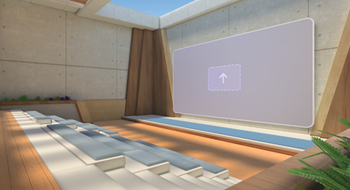 |
|
Оазис |
Это пространство спроектировано как конференц-зал и идеально подходит для больших собраний команд. В зоне презентации есть изогнутый стол с одной стороны. |
 |
|
Полотно |
Это минимальное, нейтральное пространство представляет собой гибкий холст, предназначенный для того, чтобы создатели добавляли собственное пользовательское содержимое. |
 |
Важно: Среду событий можно изменить только при планировании события. После сохранения и планирования иммерсивного события этот параметр будет заблокирован.
Изменение параметров собрания событий
Настройте следующие параметры иммерсивного собрания, чтобы ограничить пользователей, которые могут присоединиться к вашему событию, защитить конфиденциальную информацию и многое другое:
-
Конфиденциальность. Метки конфиденциальности предоставляются вашей организацией для защиты и регулирования доступа к конфиденциальному внутреннему содержимому. При применении метки конфиденциальности некоторые параметры событий могут быть заблокированы или ограничены. Участники увидят метку конфиденциальности рядом с заголовком события.
-
Кто может обойти лобби? Этот параметр позволяет организатору решить, должны ли определенные участники, например гости, быть допущены организатором для участия в мероприятии. Организаторы могут использовать эту функцию для дополнительной безопасности событий и защиты от того, кто присоединяется к событию.
-
Кто может принять участие из лобби. Этот вариант всегда заблокирован для организаторов и соорганизаторов, гарантируя, что только те, кто управляет собранием, могут принимать участников в мероприятие.
-
Чат собрания: включите или выключите этот параметр, чтобы изменить доступ участников к чату Teams во время мероприятия.
-
Разрешить отчет о посещаемости. Этот параметр отключен по умолчанию, так как иммерсивные события в настоящее время не поддерживают отчеты о посещаемости.
Примечания:
-
Параметры собрания невозможно изменить после сохранения события и отправки приглашений на событие вам и соорганизаторам.
-
Некоторые значения параметров событий могут быть заблокированы в зависимости от политик, установленных вашей организацией или ИТ-администратором.
Изменение параметров иммерсивных событий
Чтобы изменить параметры собрания для иммерсивного события, выполните следующие действия:
-
Выберите Календарь
-
Дважды щелкните иммерсивное событие.
-
Выберите Параметры собрания
-
Внесите изменения в параметры событий.
-
Нажмите Применить.
-
Выберите Календарь
-
Щелкните правой кнопкой мыши иммерсивное событие.
-
Выберите Управление событиями
-
Выберите Параметры собрания
-
Внесите изменения в параметры событий.
-
Нажмите Применить.
Отправьте отзыв
Чтобы отправить отзыв о иммерсивном событии, выберите Меню
Чтобы оставить отзыв о работе Teams, например о планировании или окне события (включая экран присоединения и такие функции, как аудио, чат или общий доступ), выберите Параметры и другие



















